高手巧妙解决win8.1无线网络掉线的问题:现在使用笔记本电脑的用户基本都会安装使用无线wifi,方便使用可以随时随地的移动电脑。但是有部分的用户反映升级了win8.1系统后无线网络老是掉线,频繁的连接非常的讨厌。同时也影响到工作效率,实在是很伤透脑筋,虽说网络掉线是一种很常见的情况,但是老是掉线肯定出现问题了,下面小编为大家介绍如何解决win8.1网络掉线的方法。推荐:深度技术win8系统下载
1、在无线网络连接设置窗口中,找到当前连接的无线网络“WLAN状态”,右击查看“状态”;如下图所示:
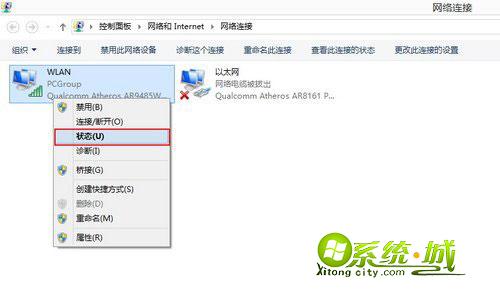
2、在“WLAN状态”窗口中找到“无线属性”;如下图所示:

3、进入“无线网络属性”窗口,切换到“安全”页面,点击“高级设置”;如下图所示:
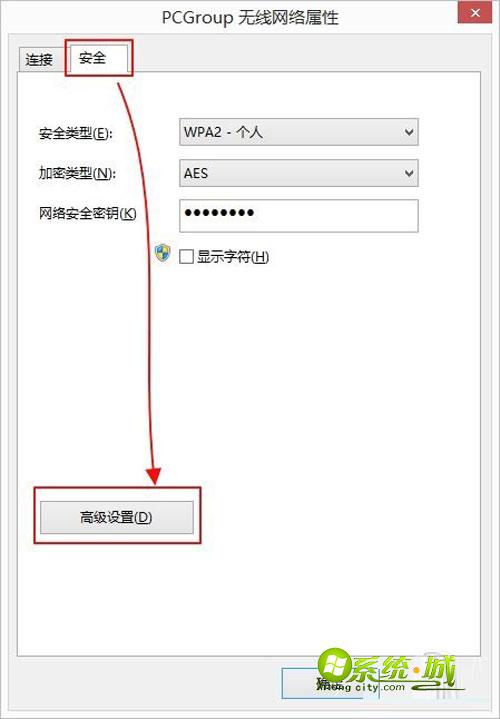
4、将“为此网络启动联邦信息处理标准(FIPS)兼容”的选项勾选上;如下图所示:
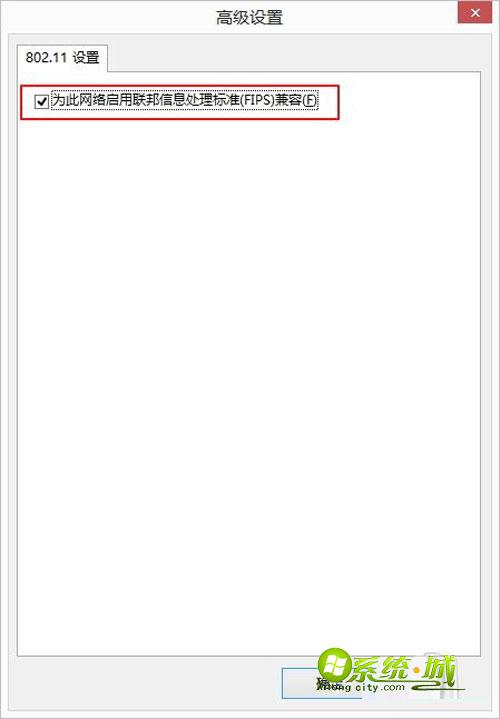
通过上述的四个操作步骤就可以轻松解决win8.1系统网络掉线问题了,上网办公或者玩游戏就可以顺畅进行了,在也不要担心上网突然间断网。还在为此问题烦恼的用户赶紧来看看吧!


 当前位置:
当前位置: